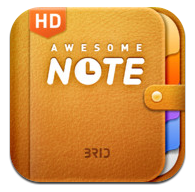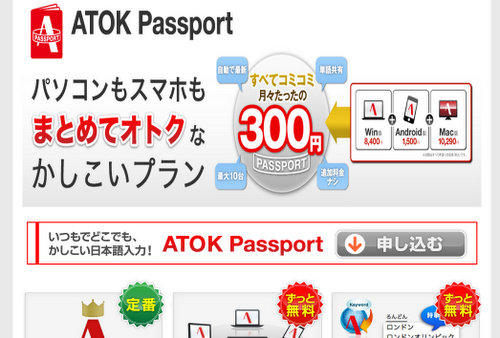
やっぱりATOK使いだった @penchi です。
パソコンの日本語IMEは、パソコンを使い始めた頃からATOKでした。
一番最初に使ったATOKはMS-DOSの「ATOK7」、一太郎dashや4.3に付属していたヤツ・・・もう20年くらい前になりますね。
ATOK.com - 日本語入力システム「ATOK(エイトック)」や日本語に関する情報のサイト
Macを導入してからは、Mac用のATOKも購入して使っていましたが、ATOK2011では予測候補の表示でモタつくので、効率が悪くなり、それが要因で、Google日本語入力に移行していました。
Google日本語入力の開発版は、Googleアカウントを利用した辞書同期機能があるので、ATOKのAtok Sync同様に、辞書同期ができた点が移行の決め手になっていました。
penchi.jp - 【日刊ぺんち】#021 日本語IMEを変更した
しかし、WindowsのEvernoteで文字入力をしていると、入力画面に変換候補の表示がかぶったりする現象もあり、不満もありました。
そこで、ATOK2012になったMac版を試用してみたところ、ATOK2011のようなモタつきも解消され、快調そのもの。
導入に際しては、ATOK Passportを選択しました。
ATOK2012 for Macは、一番安く購入できるAAA優待版(ダウンロード版)で 4,725円。
ATOK Passportなら、Windows、Mac、Android、合計で10台まで使用できて、月額300円(税込)なので、1年間で3,600円です。
Windows版とMac版をそれぞれ毎年アップグレード版で購入すると、9,000円以上、セットもののアップグレード版でも7,350円かかります。
最新版を使い続けるなら、ATOK Passportはかなりお得です。
ATOK Syncはジャストシステムのサーバー使って辞書同期をするのですが、製品には購入後1年間の使用権利がついていて、それを利用します。1年経過後はジャストシステムのインターネットディスク(月額300円)を利用する必要が出てきます。(毎年アップグレード版を購入していれば、切れ目なく利用できます。)
WindowsもMacも常に最新版のATOKが使えて、辞書同期も可能なのは快適です。
さらに、メモアプリの ATOK Padや、AndroidのATOKとも辞書同期が可能な点もうれしいです。
投稿者プロフィール
-
@penchi
デジタルガジェットとアナログな文具を好むハイブリッドなヤツ。フリーランスのパソコン屋兼ウェブ屋。シンプルでキレイなデザインやプロダクトが好きです。
>>> プロフィール詳細
最新の投稿
 Mac2025/09/18macOS Tahoeのインストールメディアを作る
Mac2025/09/18macOS Tahoeのインストールメディアを作る ソフトウェア2025/08/30Cursorを導入してGeminiを利用するための設定(追記あり)
ソフトウェア2025/08/30Cursorを導入してGeminiを利用するための設定(追記あり) ソフトウェア2025/08/27ObsidianのiCloud同期で注意すべきポイント
ソフトウェア2025/08/27ObsidianのiCloud同期で注意すべきポイント ソフトウェア2025/08/02ObsidianのTerminalプラグインでPowerShellを使う
ソフトウェア2025/08/02ObsidianのTerminalプラグインでPowerShellを使う